
Мультиплексорное и усилительное оборудование многоволновых оптических систем передачи.-1
.pdf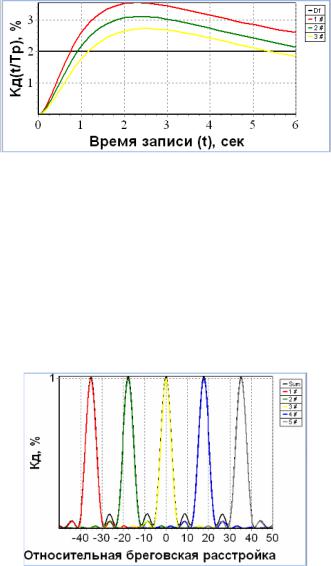
Рис. 4.18 — Зависимость динамики записи НГР
Впанели Расчет можно изменить просмотр времени записи голограмм
ишаг построения графиков.
2.5. Моделирование записи наложенных голограмм
Вторая закладка главного окна производит численное моделирование считывания наложенных голограмм (рис. 4.19). В закладке находится график зависимости интенсивности дифрагируемого луча от относительной расстройки Брэгга ∆. В панели Расчет задаются минимальное и максимальное значения расчета ∆ и шаг. С помощью переключателя Логарифмический масштаб можно отобразить зависимости в децибелах.
Рис. 4.19 — Зависимость дифракционной эффективности от длины оптической волны
2.6. Расчетная таблица
Вторая закладка главного окна производит численное моделирование считывания наложенных голограмм (рис. 4.20). В закладке находится табличное представление результатов моделирования. В ней для каждой голограммы отображаются следующие параметры:
∙Mn — начальная относительная концентрация мономера на момент записи голограммы;
∙t — время записи голограммы, сек;
∙I, Single — интенсивность дифрагированного луча;
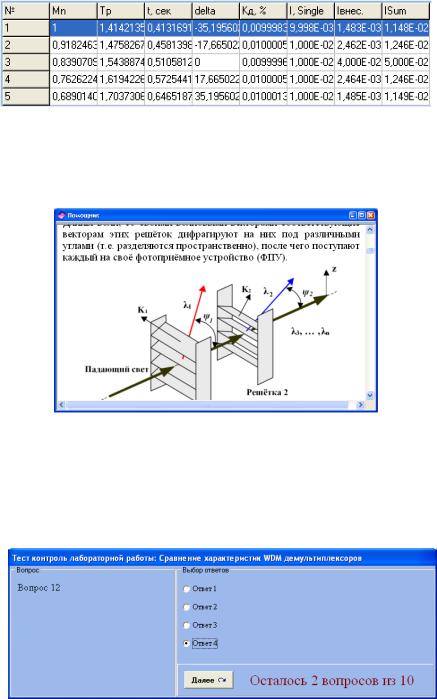
∙Iвнес — интенсивность перекрестных помех от соседних решеток;
∙ISum — суммарная интенсивность дифрагированного луча:
ISum = ISingle + Iвнес.
Рис. 4.20 — Таблица расчетных параметров
2.7. Окно помощи
Окно помощи (рис. 4.21) предназначено для отображения хода выполнения лабораторной работы, методического пособия и руководства пользователя.
Рис. 4.21 — Информационное окно
2.8. Окно тестирования
Перед началом выполнения лабораторной работы и в процессе выполнения (Работа → Тестирование), можно пройти тестирование по теме «Создания демультиплексоров на основе интерференционных и Фабри — Перро фильтров» (рис. 4.22).
Рис. 4.22 — Окно тест-контроля
Слева расположена область вопросов, справа — область вариантов ответов. Внизу расположена кнопка перехода на следующий вопрос, общее количество и количество оставшихся вопросов. По окончании теста выдается оценка по пяти бальной шкале.
4.4. Моделирование оптических демультиплексоров на основе массива планарных волноводов
1. Общее описание
1.1. Назначение системы
Программа предназначена для проведения лабораторной работы у студентов специальности 210401 по курсу «Мультиплексорное оборудование оптических цифровых систем связи» [32].
1.2. Краткое описание системы и ее технические характеристики
Компьютерная лабораторная работа (далее программа), представляет собой компьютерную программу, которая также содержит методическое пособие, руководство пользователя. Программа может функционировать под управлением операционных систем Windows 98, 2000, XP, Vista. Для корректного функционирования программы компьютер должен быть оснащен не менее чем 256 Мбайтами оперативной памяти и не менее чем 100 Мбайтами свободного места на жестком диске. Программа занимает около 20 Мбайт дисковой памяти и установки не требует.
1.3. Запуск программы
Запуск программы осуществляется выполнением файла AWG.exe, расположенного в папке AWG. Запуск возможен также выбором пункта Запуск в пункте AWG меню программы. После запуска на экране компьютера появляется главное окно AWG, содержащее все пункты лабораторной работы
(рис. 4.23).
2. Работа с программой
2.1. Общие замечания
Некоторые окна программы являются модальными. Это означает, что пункты главного меню и другие окна будут недоступны, пока не будет закрыто текущее активное окно. Для закрытия окон используйте кнопку Закрыть. Во время работы с программой для выбора пунктов меню, перемещения между полями ввода, и нажатий на кнопки удобней использовать манипулятор «мышь».
2.2. Работа с главным меню AWG
Данное окно является исходным местом старта любого пункта лабораторной работы. Интерфейс окна AWG (рис. 4.23).
С помощью файлового меню и панели кнопок возможно произвести экспорт/импорт пользовательских параметров, генерацию отчета по проделанной работе в текстовый процессор MS Word, получить доступ к методиче-
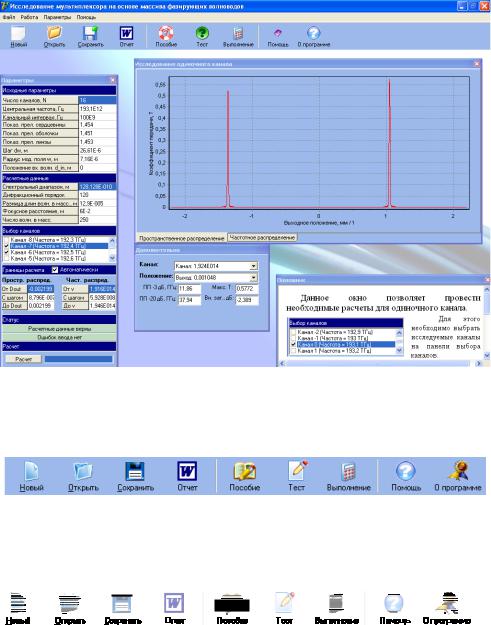
скому пособию, пройти тест-контроль и непосредственный доступ к выполнению работы.
Рис. 4.23 — Главное окно программы
На рис. 4.24 приведен вид панели инструментов, которая на протяжении всей работы находится в верхней части главного окна.
Рис. 4.24 — Панель инструментов
Данное окно является исходным местом старта любого пункта лабораторной работы. Рассмотрим содержимое главного меню по пунктам.
1.«Новый» вызывает заполнение всех параметров расчета параметрами по умолчанию.
2.«Открыть» вызывает диалог открытия сохраненных параметров пользователя.
3.«Сохранить» вызывает диалог сохранения параметров пользователя.
4.«Отчет» генерирует отчет по проделанной работе в MS Word.
5.«Пособие» вызывает методическое пособие по лабораторной
работе.
6.«Тест» вызывает тестовое окно для проверки знаний пользователя.
7.«Выполнение» вызывает пункты программы, выполнение которых предусмотрено заданием.
8.«Помощь» генерирует помощь по пользованию программой.
9.«О программе» вызывает окно с информацией о разработчиках программы.
2.2.1.Работа с окном «Новый»
Окно предназначено для заполнения вкладки параметров параметрами по умолчанию. По умолчанию выбирается 16-канальный MUX со 100 ГГц диапазоном.
2.2.2. Работа с окном «Открыть»
После нажатия кнопки «Открыть» открывается диалоговое окно выбора файла с пользовательскими параметрами, находящимися в файлах с расширением .ini.
2.2.3.Работа с окном «Сохранить»
Сохраняет пользовательские параметры в ini-файл.
2.2.4.Работа с окном «Отчет»
Окно предназначено для генерирования отчета в текстовом процессоре Word. В отчет заносится вся информация по проделанной работе, включая исходные параметры, названия пунктов, цель работы, и графики с подписями.
Внимание! Генерация отчета происходит после выполнения основной части лабораторной работы.
2.2.5. Работа с окном «Пособие»
Кнопка вызывает методическое пособие по выполнению лабораторной работы в электронном виде.
2.2.5. Работа с окном «Тест»
Кнопка вызывает тестирование по пройденному материалу (рис. 4.25). Тест-контроль предназначен для проверки и закрепления знаний пользователя. Тестовые вопросы подобраны так, чтобы при прочтении материала выполнение теста не вызывало затруднений.
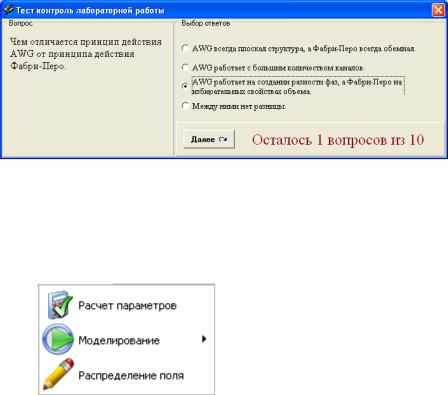
Рис. 4.25 — Вид окна «Тестирование»
После выбора правильного ответа на каждый из десяти предложенных вопросов необходимо нажать кнопку Далее. После прохождения тестирования выдается результат с рекомендацией.
2.2.7.Работа со списком Моделирование
Вниспадающем списке присутствуют следующие пункты:
Расчет параметров, Моделирование,
Распределение поля
Рассмотрим их назначение.
При выборе пункта Расчет параметров вызывается окно расчета параметров (рис. 4.26).
Здесь Исходные параметры предназначены для ввода исходных параметров, Расчетные параметры — для ввода требуемых по расчету параметров. Если при вводе параметров допущена ошибка ввода, либо параметры рассчитаны неверно, то панель соответствующего заголовка в панели Статус окрашивается в красный цвет. Таким образом, данное окно обучает расчету основных параметров мультиплексора. На панели Выбор каналов производится выбор каналов, подлежащих расчету. На панели Границы расчета выставляются границы расчета в пространственной и временной областях. При постановке галочки Автоматически эти параметры вычисляются автоматически. Для расчета любого пункта необходимо нажать кнопку Расчет при включенном окне этого пункта.
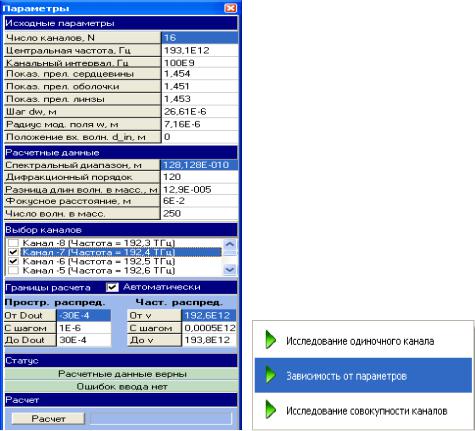
Моделирование предназна-
чено для моделирования основных характеристик AWG-мультиплек- сора. Это пункты:
Исследование одиночного канала,
Зависимость от парамет-
ров,
Исследование совокупности
каналов.
Рассмотрим их подробнее.
Рис. 4.26 — Окно «Параметры»
Исследование одиночного канала
Окно предназначено для исследования одиночного канала, полосы его пропускания, положения выходного порта, коэффициента передачи и вносимых потерь (рис. 4.27). При моделировании возможен выбор требуемых рассчитываемых каналов в окне параметры.
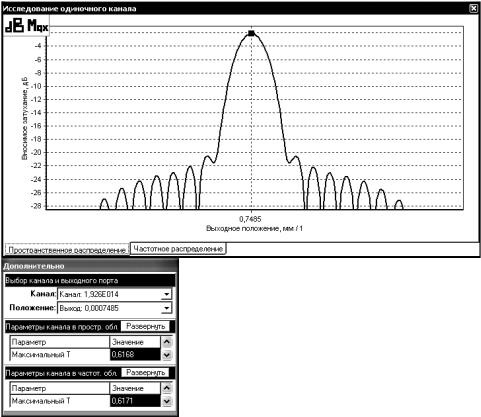
Рис. 4.27 — Вид окна «Исследование одиночного канала»
После расчета в соответствии с панелью «Параметры» выбор канала осуществляется с помощью выпадающего списка Канал. При этом параметры канала автоматически вычисляются программой, избавляя от сложной работы обучаемого, и отображаются в текстовых полях в дополнительном окне. Расчет проводится одновременно в пространственной и частотной областях в диапазоне, выбранном в окне Параметры. Переключение между пространственным и частотным распределением осуществляется вкладками
Пространственное распределение и Частотное распределение. Двойным щелчком по графику либо нажатием соответствующей кнопки в левом верхнем углу графика осуществляется переключение к виду в децибелах, при котором наиболее удобно определяется вносимое затухание, полоса пропускания канала.
Нажатием кнопки Показывать метки максимумов включаются/
отключаются метки максимумов, которые позволяют определить положения выходных портов.
Зависимость от параметров
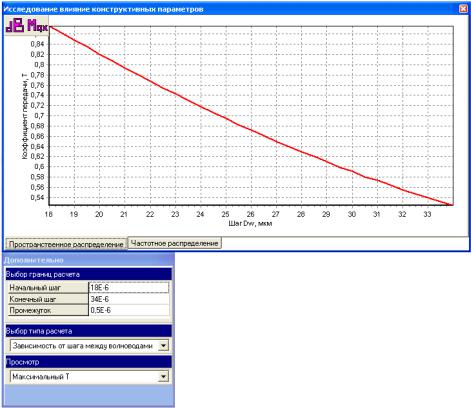
Окно предназначено для влияния конструктивных параметров на одиночный канал, его полосы пропускания, положения выходного порта, коэффициента передачи и вносимых потерь. Данная опция позволяет избавиться от утомительного расчета основных характеристик канала при различных параметрах. Также с помощью этой процедуры возможен подбор оптимальных параметров AWG-мультиплексора согласно зависимости характеристик от данных параметров (рис. 4.28).
Рис. 4.28 — Вид окна «Исследование зависимости от параметров»
Для расчета необходимо выбрать тип расчета в списке Тип расчета. После расчета в соответствии с панелью «Параметры» различные зависимости выбираются путем выбора в поле Просмотр. Переключение между пространственными и частотными зависимостями осуществляется вкладками
Пространственное распределение и Частотное распределение. Если на графике видна угловатость (рис. 4.28) либо странное поведение кривых необходимо уменьшить шаг расчета в параметрах.
Исследование совокупности каналов
